나만의 도메인(웹 주소)을 만들어보자. (네이버 블로그와 연동하기, 스팀잇에 연결하기)
안녕하세요. 아이작(Isaac)입니다.
오늘은 "나만의 도메인을 만드는 방법"을 소개해드리려고 합니다.

많은 분이 네이버 블로그, 티스토리 등 다양한 공간에서 글을 쓰시는데,
즐겨찾기를 해놓지 않으면 이전에 방문했던 분들이 다시 찾아오시기 힘드시겠죠?
물론 다른 분들이 블로그 주소를 기억하는데 용이하고자 도메인을 설정하는 건 아니지만, 이 부분도 영향이 아예 없지 않을 것 같습니다. 하지만 다양한 측면으로 볼 때, 나만의 도메인을 갖는 것은 나쁘지 않다고 생각합니다.
저의 경우에는 제 나름대로의 의미를 부여하고자 도메인 설정을 했습니다.
그래서 글 작성에 앞서 잠시재미없는 이야기를 해보려고 합니다.
제 아이디 isaaclab이 탄생한 배경은 저만의 블로그를 만들어 운영하는 것과 연관이 있었습니다.
Isaac(닉네임) + lab(Laboratory의 줄임말)로 "아이작의 연구소"라는 의미를 부여하기 위한 목적이었습니다.
네이버 블로그를 통해 다양한 테스트 결과 공유, 정보 전달, 강의 진행 등 다양한 분야를 섭렵해보려는 큰 욕심이 있었는데,
스팀잇의 존재를 알아버려서 잠시 손을 놓게 되었네요.
(조만간 스팀잇을 통해 "포스팅에 각 나라의 언어는 얼마나 영향을 끼치는가?(가제)" 결과를 공유드릴 예정입니다.)
그러면 지금부터 본격적으로 시작해보도록 하겠습니다.
1. 도메인 등록하기(가비아 - 도메인 등록)
가장 먼저 해야할 일은 본인이 원하는 도메인을 등록하는 것입니다. 저는 가비아만 써봤기 때문에 가비아를 기준으로 설명드리겠습니다. ( 링크 참고 : 가비아 - 비즈니스를 위한 IT )
링크를 따라 가비아 홈페이지에 접속하게 되면, 많은 메뉴가 보일 겁니다. (아래 이미지 참고)
오늘 저희의 목표는 도메인이므로 나머지는 눈길조차 주지 않고, 바로 "도메인 등록"을 클릭하도록 하겠습니다.
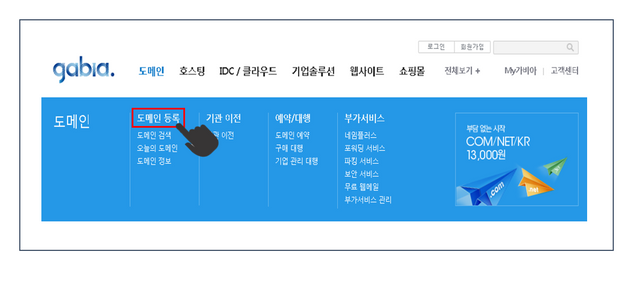
그러면 도메인을 검색하는 페이지로 이동하게 되는데, 원하는 도메인을 입력한 후 검색버튼을 클릭합니다.
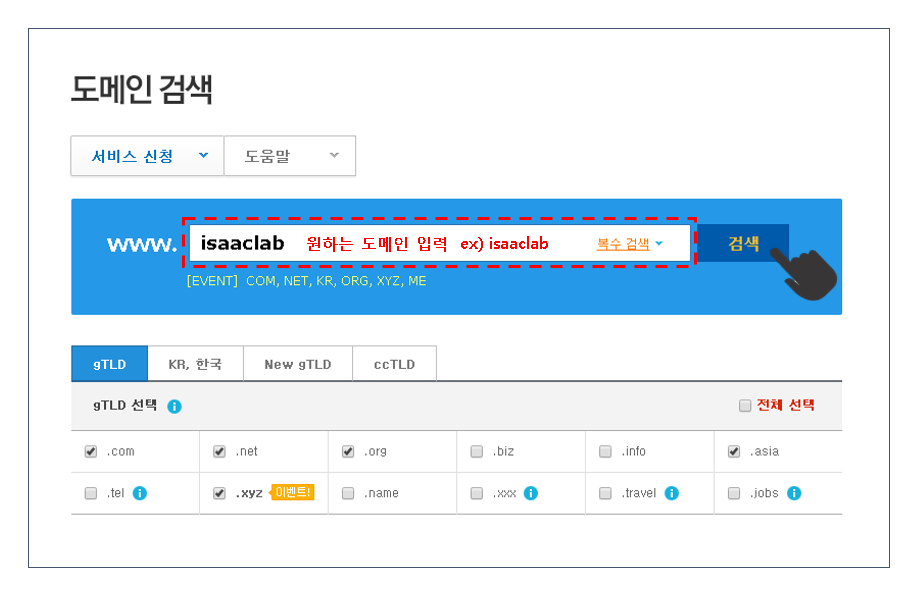
닷컴(.com), 닷넷(.net) 등을 포함한 다양한 도메인과 함께 오른쪽에 가격도 확인할 수 있습니다.
1년에 약 13,000원으로 그리 비싸지 않은 가격이라고 생각합니다.
(이런... isaaclab.com을 누가 선점해버렸네요... 차선책으로 isaaclab.co.kr을 선택했습니다.)
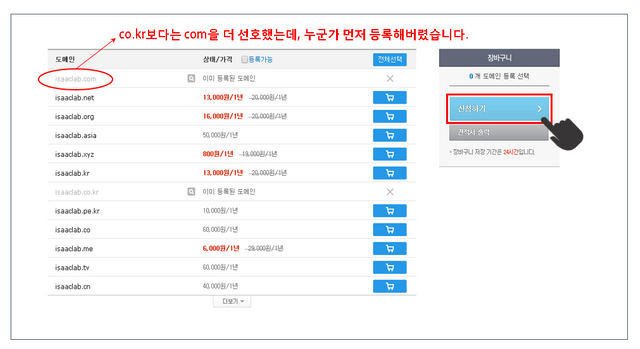
원하는 도메인을 선택한 후 "신청하기" 버튼을 클릭하면, 결제창으로 이동하게 됩니다.
(결제 프로세스에 대한 설명은 스킵하도록 하겠습니다. 양해부탁드립니다.)
결제가 끝나면. 드디어 저만의 도메인을 갖게 됩니다!! ( 참 ~ 쉽죠?! )
하지만 아직 끝난 게 아니니 다음 단계로 넘어가보도록 하겠습니다.
2. 네이버 블로그와 연동하기(가비아 - 네임플러스)
네이버 블로그와 연동하기 위해서는 가비아의 네임플러스 서비스를 이용해야 합니다. (무료이니 걱정하지 마세요^^)
메인 화면에서 [부가 서비스] - [네임플러스]를 선택합니다.
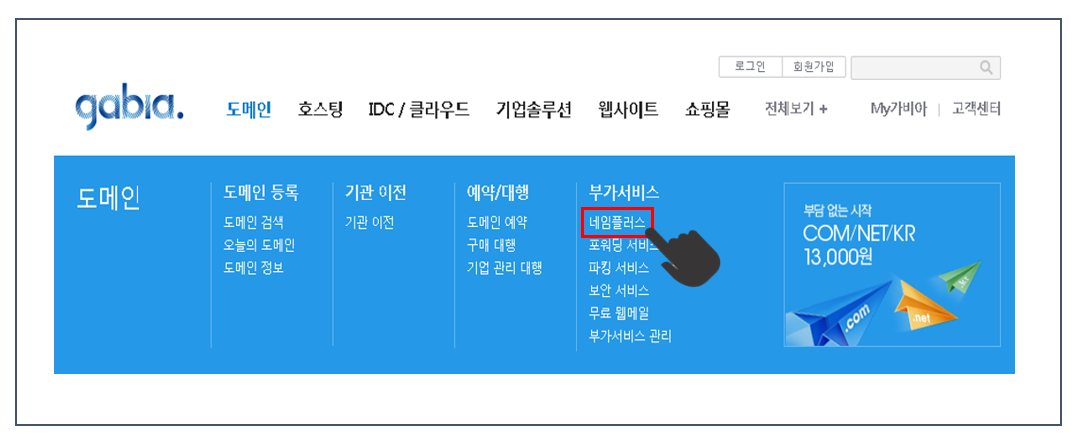
그리고 관리기능 선택에서 "블로그 연결"을 누르시고 검색 버튼을 클릭하시면 됩니다.
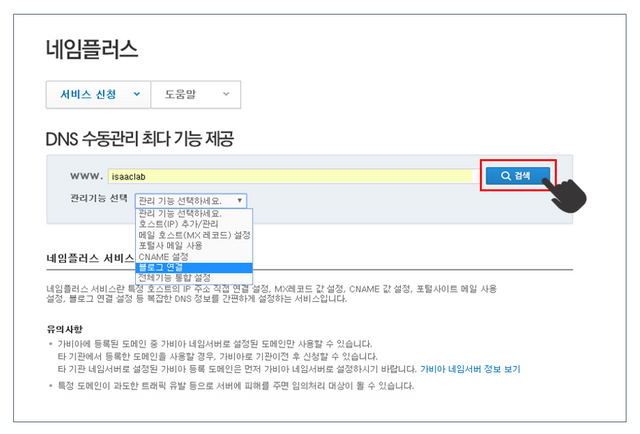
3. 블로그와 연결 설정하기(네이버 설정)
이제 네이버 블로그로 돌아옵니다. 그 다음 프로필 부분의 "관리"를 클릭해주세요.
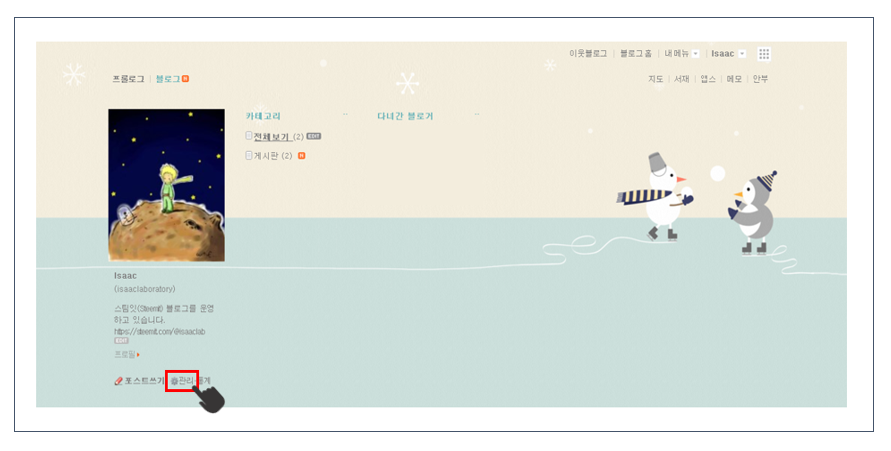
다양한 기능을 설정할 수 있는데, 저희는 [기본설정] - [블로그 주소]를 클릭하도록 하겠습니다.
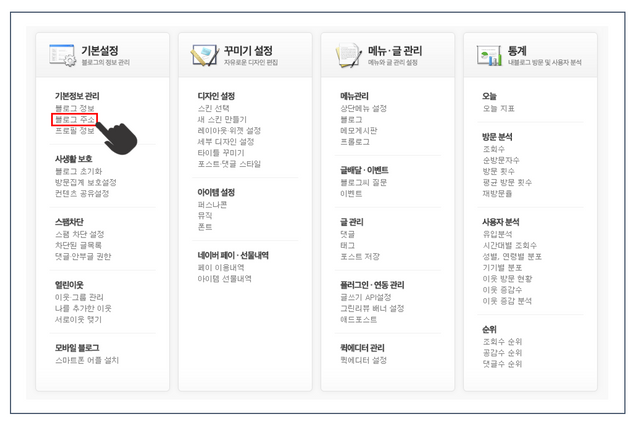
[주 사용 주소]에서 개인도메인을 선택하신 후 조금 전에 결제까지 마친 도메인 주소를 입력하면 됩니다.
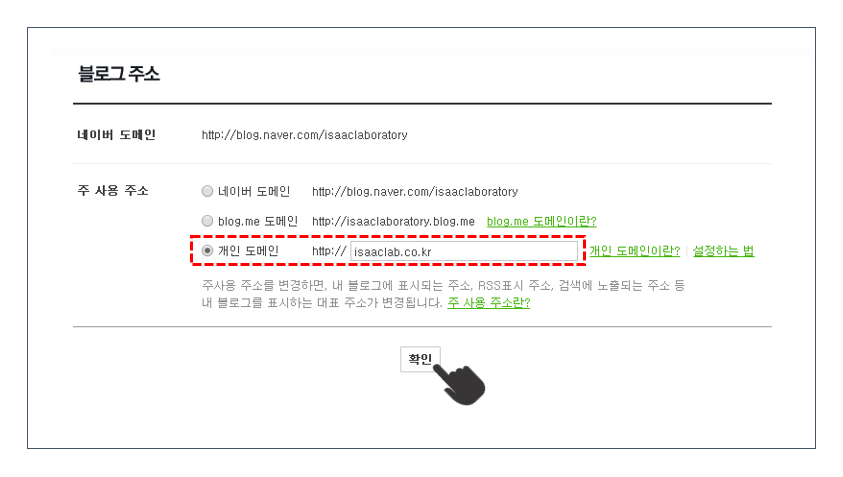
4. 설정된 주소 확인하기
여기서 끝이 아니라 도메인이 블로그와 제대로 연결되었는지 확인을 해봐야 합니다.
먼저 가비아에서 만든 도메인 주소로 접속해보겠습니다.
- 가비아 도메인 주소 : http://www.isaaclab.co.kr/

기존에 있던 네이버 블로그 주소로 접속해보겠습니다.
- 네이버 블로그 주소 : http://blog.naver.com/isaaclaboratory
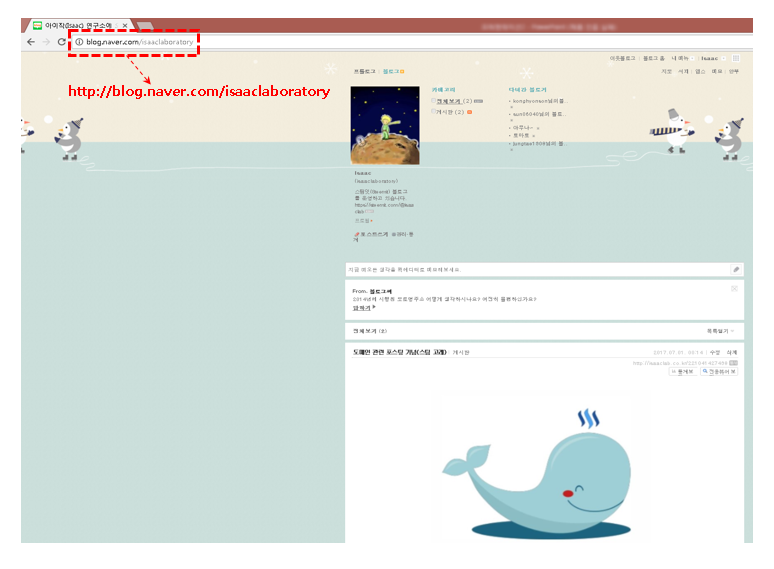
분명히 주소가 다른데, 같은 블로그로 이동하는 것을 확인할 수 있습니다.
(이렇게 되면, 제대로 설정되었다고 할 수 있습니다.)
5. 스팀잇에 도메인 홍보하기 (선택사항)
다만, 자신의 도메인을 스티미언들에게 보여주고 싶다면, 추천드리겠습니다. (이 방법 역시 쉽습니다.)
1번 그림을 보시면 아시겠지만, 프로필 사진을 클릭한 후 "Setting" 버튼을 누르세요.
그러면 2번 그림과 같이 "Public Profile Settings"가 뜨게 됩니다.
여기에서 "WEBSITE" 항목에 도메인 주소를 입력하시고 "UPDATE"를 누르시면 됩니다.
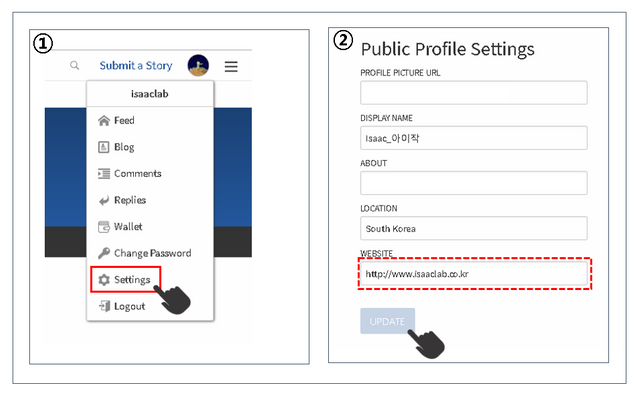
드디어!! 스팀잇에서 제 도메인을 통해 블로그를 홍보할 수 있게 되었습니다~
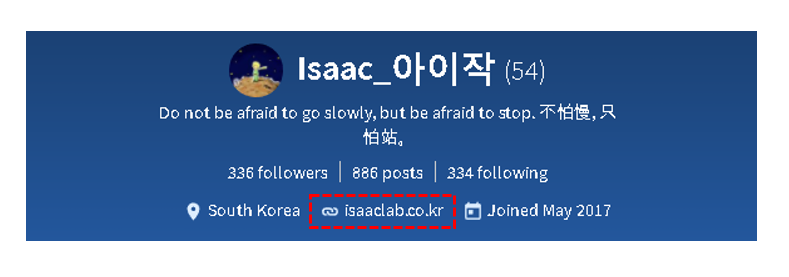
이렇게 총 4단계를 거치면, 나만의 도메인이 만들어지고, 네이버 블로그와 연동됩니다.
(5단계까지 진행하시면, 스팀잇에서도 도메인과 블로그를 홍보할 수 있습니다.)
이번 기회에 나만의 도메인을 가져보시는 건 어떨까요?!
제 포스팅은 여기까지입니다. 부족한 글이지만, 읽어주신 분들께 감사드립니다.
오늘도 좋은 하루 보내시길 바라겠습니다.
앞으로도 많은 팁 부탁드립니다^^
부족하지만 최선을 다해보겠습니다!!
아,이런 방법이 있었군요... 안그래도 도메인 사놓은거 있는데 연결해보도록 해보아야겠습니다!
도움이 되었다니, 뿌듯합니다 ㅎㅎ
혹시 페이스북 주소가 링크로 되어 있던데, 그걸 바꾸신다는 건가요?!
스팀페이지에 도메인을 걸어볼까 생각해요.
처음뵙는 사람들이 @아이디 타입할 필요 없이 바로 스팀페이지로 올 수 있게요 ㅎㅎ
저같이 초보에게는 좋은 정보네요. 감사합니다 .
좋은 정보라고 말씀해주셔서 감사합니다^^
꿀팁 감사드립니다!!
꿀팁이라고 해주셔서 감사합니다 ㅎㅎ
조만간 더 많은 꿀팁으로 찾아뵙겠습니다~
점점 좋은 글들이 많아지네요...얼른 부자가 되어서 보팅을 해드려야 하는데, 지금은 도움이 되지 않으니 충전 후 보팅드릴게요~~
저는 사실 돈을 많이 좋아합니다. (돈 싫으신 분들은 없겠죠?) 그런데 여기(스팀잇)에서는 보팅도 좋지만 많이 봐주시는 것(View)가 더 좋습니다~
제가 작성한 포스트를 봐주시는 것만 해도 감사합니다. 더군다나 댓글까지... 정말 감사합니다~
그렇게 말씀해주시니 부담이 많이 덜어지긴 하지만, 그래도 글값은 드려야죠(미약하지만...) 유익한 정보 잘 활용하겠습니다. ^^
감사합니다 ㅎㅎ 유익하게 사용하셨으면 좋겠습니다~
생각보다 도메인 만드는 법이 어렵진 않군요! 좋은 팁 감사합니다!^^
약간의 돈과 약간의 시간만 있다면 충분합니다 ㅎ
긋~ 입니다.
감사합니다 ㅎㅎ
티스토리 같이 자기 도메인 주소와 스팀과 직결은 안되나 보네요,
스팀 자체로서 독자적이라 그런것 같습니다.
글 잘 읽었습니다.
티스토리는 제가 써보지 않아 확답을 드리지 못하겠는데, 얼마전에 스팀잇 링크에서 티스토리도 등록하신 분을 봤던 걸로 기억합니다.
혹시 등록할 예정이시면 한번 시도를 부탁드려도 될까요?!
찾아보니 가능하네요~ @peterjun님께서 사용하고 계십니다.
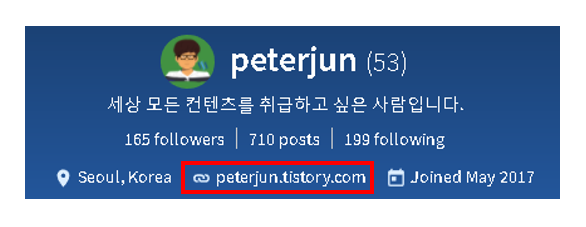
네 고맙습니다.